Windows 11에서 시스템 복원을 수행하는 단계

오류나 충돌이 발생하는 경우, Windows 11에서 시스템 복원을 수행하여 장치를 이전 버전으로 롤백하는 단계를 따르세요.
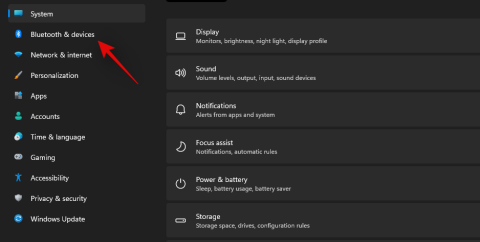
Airpod는 2016년 Apple에서 출시된 이후 True Wireless Airbuds의 필수 요소가 되었습니다. 많은 Apple 기능 및 액세서리와 달리 Airpod는 실제로 Windows 및 Android 장치에서 작동합니다.
그러나 몇 가지 주의 사항이 있으며 두 플랫폼 중 하나에서 작동하는 진정한 기능과 기능을 얻으려는 경우 이러한 사항을 분명히 알 수 있습니다.
Windows는 최근 Windows 11 출시로 업그레이드되었으며, 이로 인해 Airpods와 새 OS의 호환성에 대해 많은 의문이 제기되었습니다. 한 쌍을 소유하고 Windows에 연결하려는 경우 여기에 대해 알아야 할 모든 것이 있습니다.
Airpod는 Windows와 호환됩니까?
정답은 '아니요'입니다. 하지만 작동하게 할 수 있나요? 예! Airpod는 본질적으로 Bluetooth 무선 이어버드이며 Windows는 이를 정확하게 인식합니다. 이는 어떻게 보느냐에 따라 문제가 될 수도 있고 큰 장점이 될 수도 있습니다. 일반 이어버드의 모든 기본 기능을 사용할 수 있지만 그게 전부입니다.
재생을 제어하고 Cortana를 실행하고 가능한 최고의 오디오 입력 및 출력 품질을 얻을 수 있는 Windows와 완벽하게 호환되는 Airpod를 찾고 있다면 안타깝게도 운이 없는 것입니다. 그러나 이러한 문제를 극복할 수 있는 해결 방법이 많이 있으며 AirPod를 설정할 때 아래 가이드에서 이를 참조할 수 있습니다.
관련 항목: 알 수 없는 액세서리가 감지되었습니다. iPhone: 무엇을 의미하나요?
Windows의 Airpods에 대한 진실
위에서 설명한 대로 Airpod에는 Windows 11과의 추가 호환성 및 기능을 제공하는 데 도움이 되는 기능별 드라이버가 없습니다. 즉, Airpod는 상당한 문제를 야기하는 다른 Bluetooth 헤드셋 쌍으로 인식된다는 의미입니다. 첫 번째는 Windows가 모든 장치에 연결된 Bluetooth 헤드셋에 사용하는 버벅거림 프로필 전환입니다. Airpod를 연결하든 다른 TWS 쌍을 연결하든 헤드폰과 헤드셋이라는 두 가지 다른 장치로 표시됩니다.
이 두 프로필은 용도에 따라 전환하고 사용할 수 있지만 Airpod의 많은 기능과 주로 고해상도 오디오 입력 및 출력 품질은 이러한 프로필 간의 스마트 전환과 장치와 통신하기 위해 다른 프로토콜을 사용하는 것에 의존합니다. 결과적으로 Airpod는 Mac 및 기타 호환 장치에서 단일 장치로 표시되어 상자에서 바로 고해상도 오디오를 즐길 수 있습니다.
이로 인해 다음 두 가지 단점이 발생합니다. 이는 높은 오디오 품질과 마이크 기능 손실 중에서 선택해야 하거나 관리 가능한 오디오 품질을 얻으면서 마이크를 사용해야 하는 이 문제에서 비롯됩니다. 마이크를 활성화한 상태에서 오디오 품질을 향상시킬 수 있는 해결 방법이 있지만 가끔씩만 작동하며 마이크를 비활성화하고 스테레오 오디오를 사용하는 경우와 같은 고해상도 품질 환경을 제공하지 않습니다. 아래 가이드를 사용하여 전체 프로세스를 진행하는 데 도움을 주고 선호도에 따라 필요할 수 있는 가이드를 설정하세요.
관련 항목: Android에서 Airpod를 사용할 수 있나요? 그만한 가치가 있나요?
AirPods를 Windows 11에 연결하는 방법
아래 가이드를 사용하여 Airpod를 Windows에 페어링할 수 있습니다. 페어링되면 다음 섹션을 사용하여 사용하려는 용도에 따라 환경을 맞춤 설정할 수 있습니다. 시작하자.
Airpod를 Windows에 페어링
키보드를 눌러 Windows + i설정 앱을 엽니다. 왼쪽에서 '블루투스 및 기기'를 클릭하고 선택하세요.
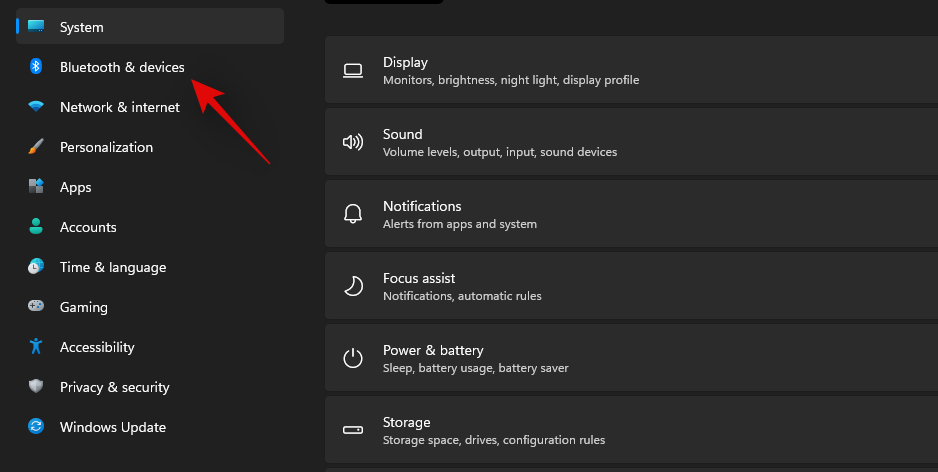
이제 Airpods 케이스를 열고 표시등이 녹색 또는 주황색으로 깜박일 때까지 기다린 다음 Airpods 뒷면에 있는 설정 버튼을 길게 누릅니다. 표시등이 흰색으로 깜박이기 시작하면 페어링 모드에 들어간 것입니다.

지금 PC에서 '장치 추가'를 클릭하세요.
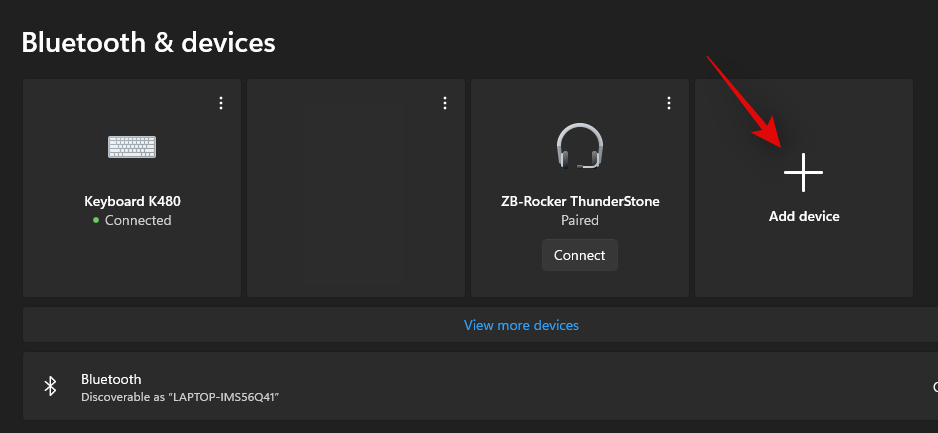
'블루투스'를 클릭하세요.
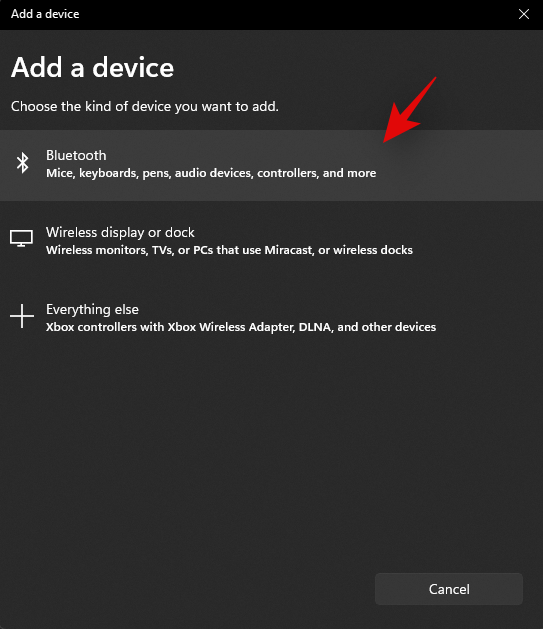
Airpod가 목록에 나타날 때까지 기다렸다가 나타나면 Airpod를 클릭하세요.
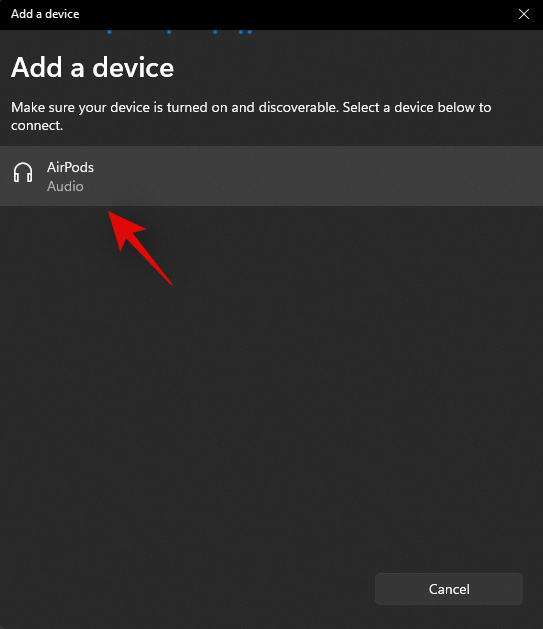
이제 Windows가 Airpod와 자동으로 페어링됩니다. 프로세스가 완료되면 '완료'를 클릭하세요.
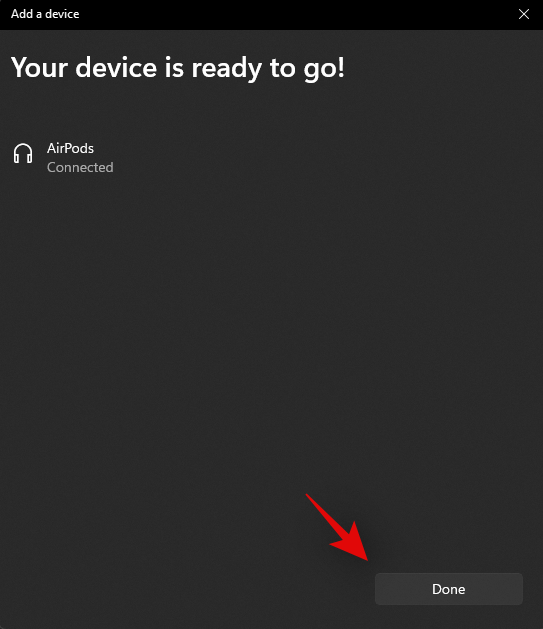
Windows 11의 Airpods에서 더 나은 오디오 품질을 얻는 방법
이제 귀하가 가장 선호하는 기능에 따라 귀하의 경험을 맞춤화할 수 있습니다. 고해상도 오디오 품질과 마이크를 모두 사용하려면 Bluetooth 어댑터에 투자해야 합니다. 아래 섹션에서 동일한 내용을 자세히 알아볼 수 있습니다. 시작하자.
1. 고품질 오디오 전용(마이크 없음)
이제 Airpod를 PC와 페어링했으므로 Airpod를 연결하고 잠시 착용하면 설정에 연결된 것으로 나타납니다. 완료되면 시작 메뉴를 실행하고 '제어판'을 검색한 후 검색 결과에서 동일한 항목을 실행하세요.
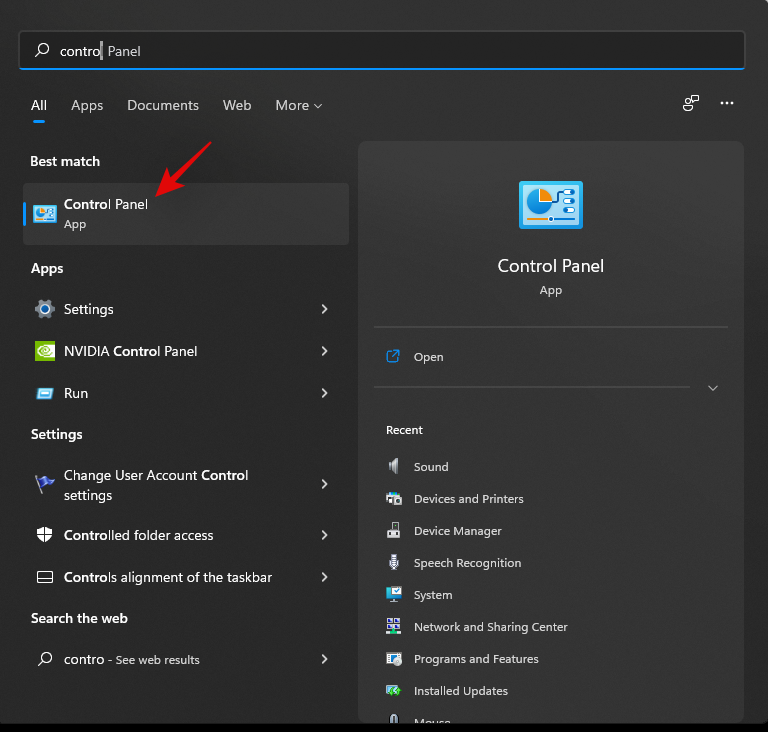
화면 오른쪽 상단에 있는 드롭다운 메뉴를 클릭하고 '큰 아이콘'을 선택하세요.
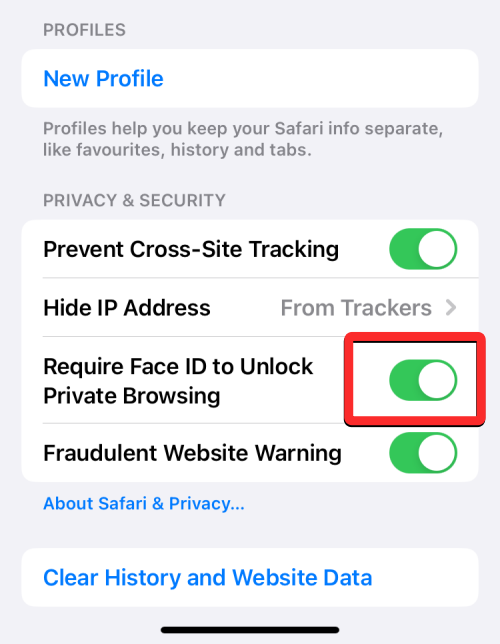
'장치 및 프린터'를 클릭하세요.
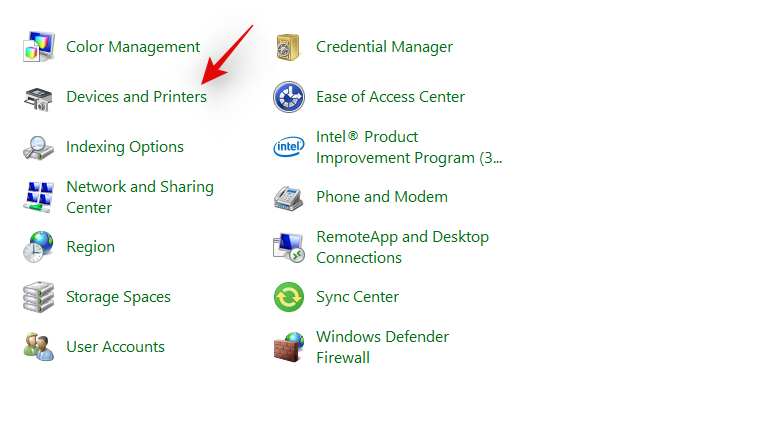
장치에서 'Airpods'를 클릭하고 선택한 다음 Alt + Enter키보드를 누르세요.
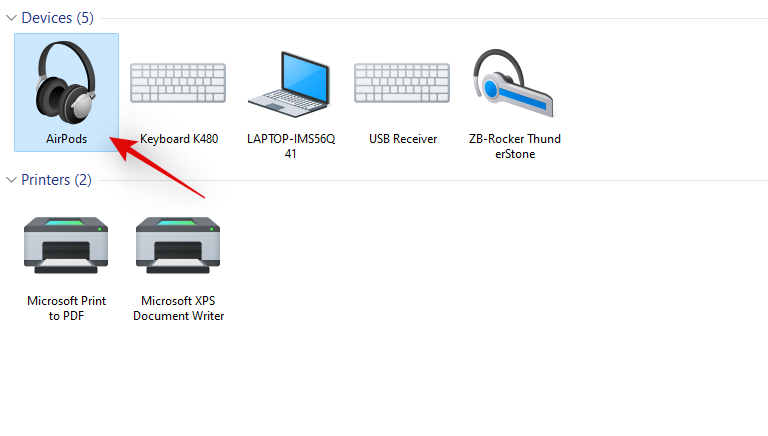
화면 상단의 '서비스' 탭을 클릭하여 전환하세요.
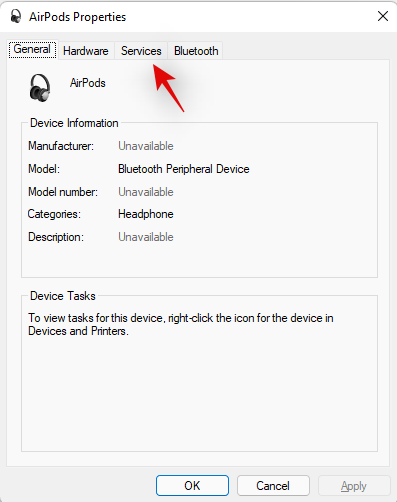
'핸즈프리 전화' 확인란을 선택 취소합니다.
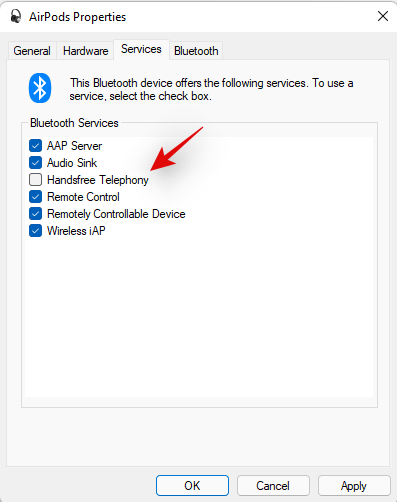
변경 사항을 저장하려면 '확인'을 클릭하세요.
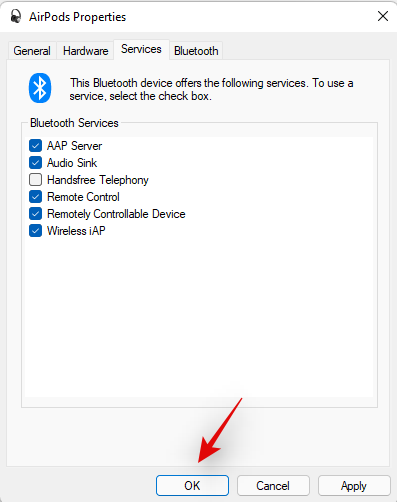
이제 오디오가 자동으로 전환되어 스테레오 오디오를 사용하기 시작하므로 Airpod를 사용할 때 고품질 오디오를 얻는 데 도움이 됩니다.
2. 마이크 및 오디오의 경우(오디오 불량)
Windows에서 마이크와 오디오가 작동하도록 하기 위해 많은 작업을 수행할 필요가 없습니다. 이는 Windows에서 선택한 기본 프로필이며 Windows 설정에서 마이크를 비활성화하지 않은 경우 기본적으로 작동합니다. 그렇지 않은 경우 아래 가이드를 사용하여 장치에서 마이크가 작동하도록 하는 기본 통신 장치로 설정할 수 있습니다.
참고: 어떤 이유로 마이크가 Windows 설정 내 내장 테스트에 실패한 것처럼 보이지만 마이크가 필요한 전용 앱에서는 의도한 대로 작동합니다. 마이크는 입력 장치로 선택할 수 있는 Google Meet 및 Microsoft Teams와 같은 앱에도 표시됩니다.
시작 메뉴를 실행하고 '제어판'을 검색한 후 검색 결과에서 동일한 항목을 실행하세요.
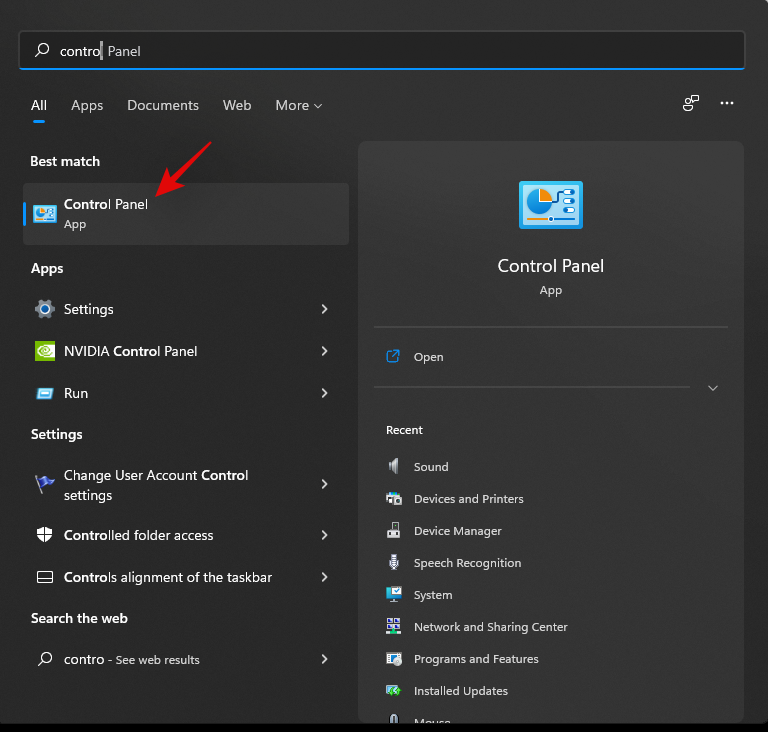
오른쪽 상단의 드롭다운 메뉴를 클릭한 후 '큰 아이콘'을 선택하세요.
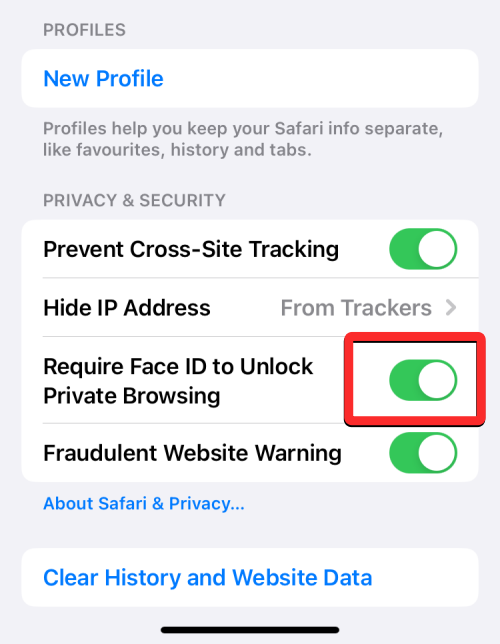
'소리'를 클릭하세요.
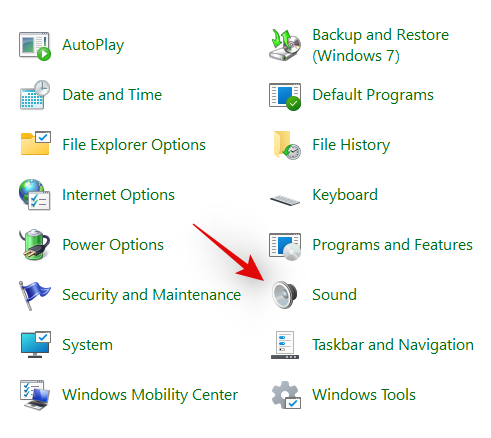
이제 화면 상단의 '녹음' 탭을 클릭하여 '녹음' 탭으로 전환하세요.
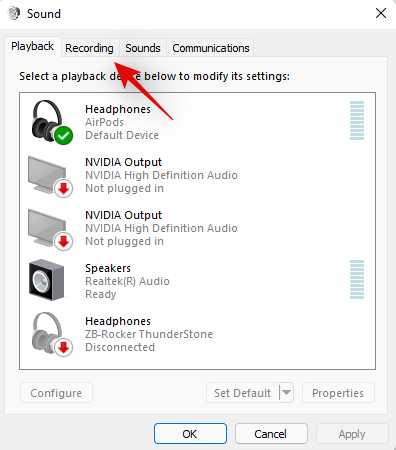
기기 목록에서 'Airpods'를 클릭하세요.

이제 창 하단의 '기본값 설정'을 클릭하세요.
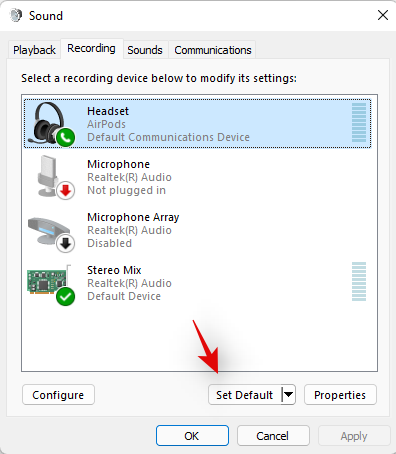
변경 사항을 저장하려면 '확인'을 클릭하세요. 이제 Airpod가 마이크 및 오디오 출력과 함께 의도한 대로 작동할 것입니다.
3. 고해상도 스테레오 오디오 및 마이크 기능 모두
고해상도 스테레오 오디오와 마이크 기능을 모두 갖고 싶다면 Bluetooth 4.0 또는 5.0 어댑터에 투자해야 합니다. 해결 방법이 있지만 Windows 11을 실행하는 모든 사람에게 작동하지 않는 것 같습니다. 이는 Bluetooth 어댑터 및 PC 사양이 다르기 때문일 수 있지만 그럼에도 불구하고 Bluetooth 어댑터에 투자하기 전에 시도해 볼 수 있습니다.
3.1 블루투스 어댑터 구매
Bluetooth 어댑터는 내장 어댑터로는 불가능한 고해상도 Bluetooth 연결을 제공하기 위해 PC와 연결하는 외부 장치입니다. 이러한 어댑터는 헤드셋에 연결될 때 단일 장치로 표시되며 높은 대역폭 연결을 지원하여 고해상도 오디오 출력을 제공하는 동시에 마이크가 작동할 수 있는 충분한 대역폭을 제공합니다.
Airpod가 구매하려는 어댑터와 의도한 대로 작동하는지 확인하려면 어댑터에 투자하기 전에 몇 가지 리뷰를 참조하는 것이 좋습니다.
3.2 BT 서비스 및 무선 iAP 기능 비활성화
이 두 서비스를 비활성화하면 Airpods에서 작동하는 고해상도 오디오 출력 및 마이크를 얻을 수 있는 일부 Bluetooth 어댑터에 충분한 대역폭이 제공되는 것 같습니다. 시작하려면 아래 가이드를 사용하세요.
시작 메뉴를 실행하고 '네트워크 연결'을 검색한 후 검색 결과에서 동일한 항목을 실행하세요.
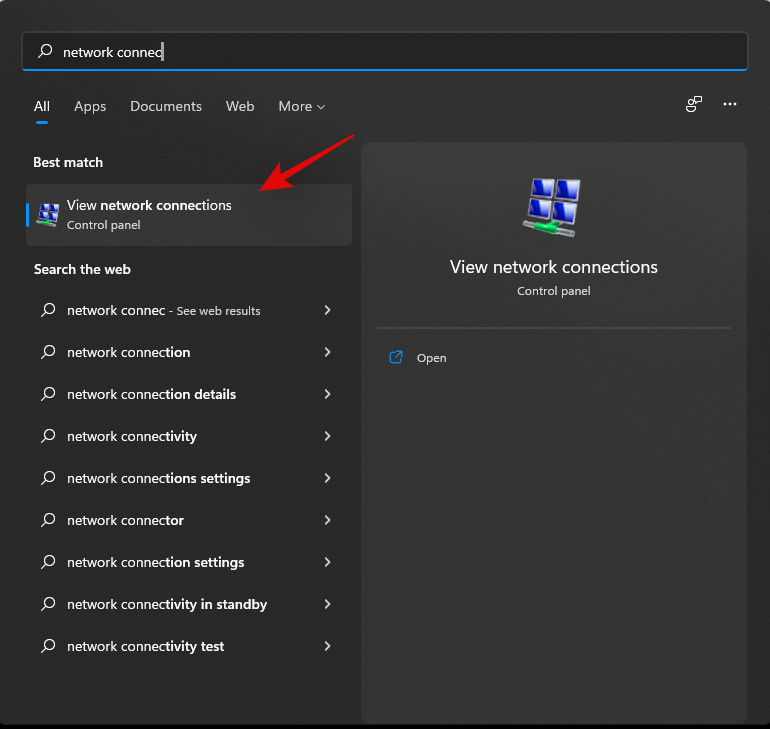
목록에서 BT 어댑터를 마우스 오른쪽 버튼으로 클릭하고 '비활성화'를 선택합니다.
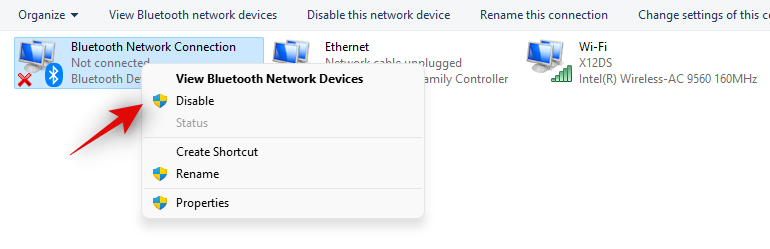
지금 네트워크 연결 창을 닫고 대신 제어판을 엽니다. 시작 메뉴를 실행하고 동일한 항목을 검색하여 시작하세요.
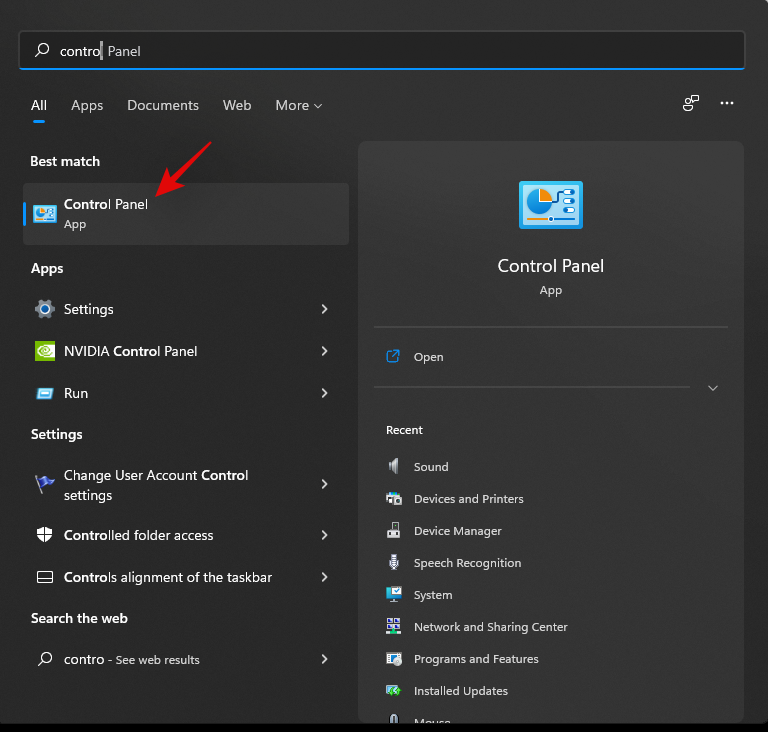
오른쪽 상단의 드롭다운 메뉴를 클릭하고 '큰 아이콘'을 선택합니다.
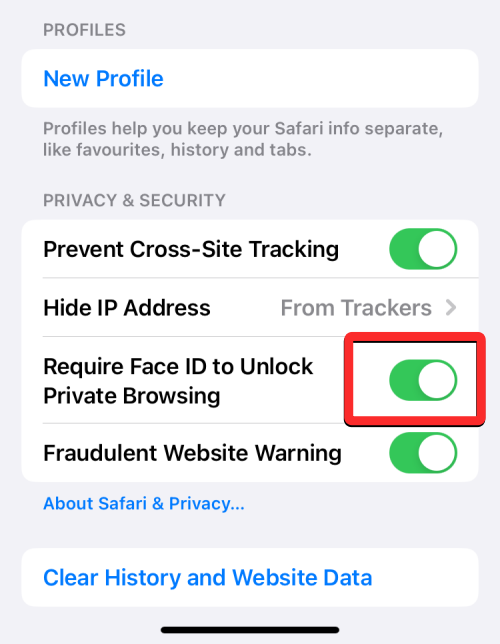
'장치 및 프린터'를 클릭하세요.
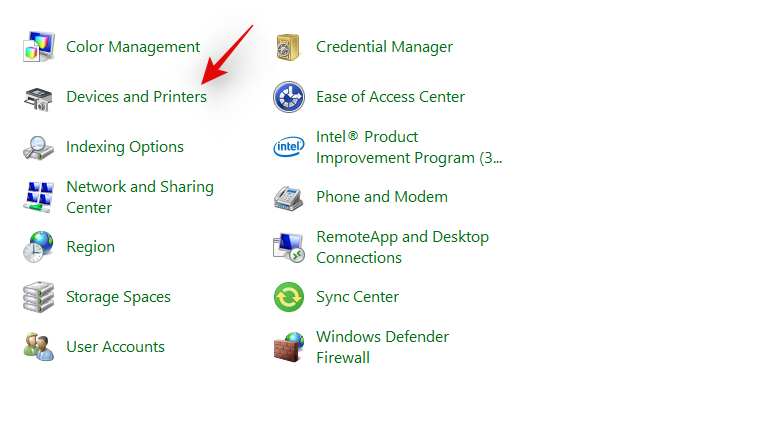
'Airpods'를 선택하고 Alt + Enter키보드를 누르세요.
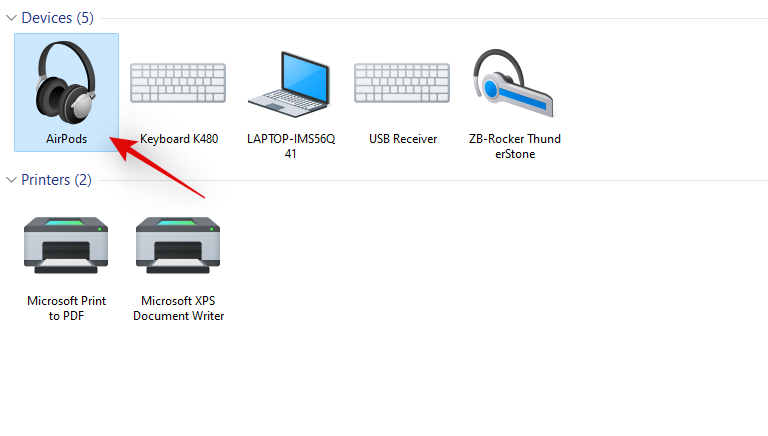
창 상단에 있는 '서비스' 탭을 클릭하여 '서비스' 탭으로 전환하세요.
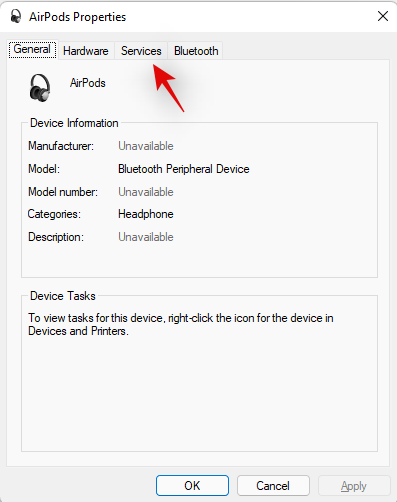
체크를 해제하여 '무선 iAP' 서비스를 비활성화하세요.
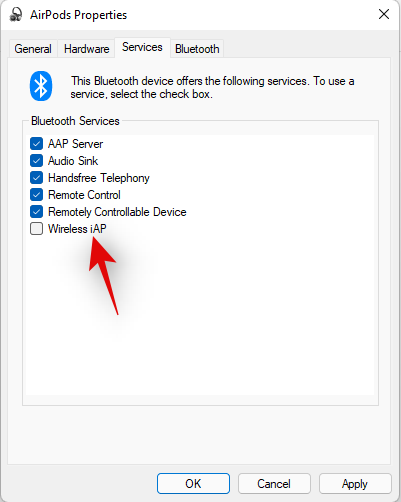
완료되면 '확인'을 클릭하세요.
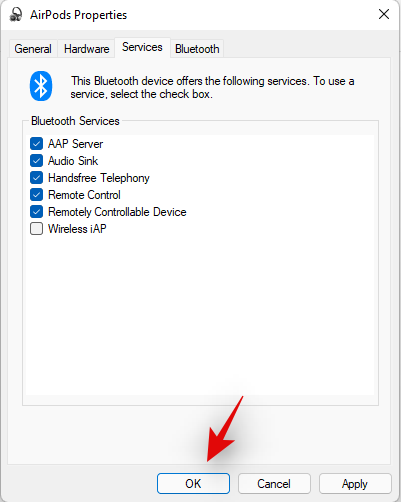
그리고 그게 다야! 지금 오디오와 마이크를 테스트해 보세요. 모든 것이 의도한 대로 작동한다면 PC에서 고해상도 출력과 Airpod용 마이크를 모두 얻을 수 있는 것입니다.
관련: Airpods에서 메시지 알림을 끄는 방법 [알림 알림]
Airpod를 다시 연결하는 방법

아시다시피 Airpods는 이제 케이스가 열릴 때마다 Windows 11에 효율적으로 다시 연결됩니다. 그러나 이는 Airpods를 다른 장치에 연결할 때까지만 가능합니다. 일단 연결되면 케이스를 열고 수동으로 연결을 시도하더라도 Airpods는 더 이상 Windows 11 장치에 연결되지 않습니다.
여기서 중요한 점은 Airpods에서 페어링 모드로 들어간 다음 설정 앱에서 '연결'을 눌러야 한다는 것입니다. 흰색 표시등이 깜박일 때까지 덮개를 연 상태에서 Airpod 뒷면의 설정 버튼을 누르고 있습니다. 이는 페어링 모드에 진입했으며 이제 PC에서 '연결'을 누를 수 있음을 의미합니다.
다시 연결할 때 PC에서 매번 Airpod를 제거하고 다시 페어링할 필요는 없지만 다시 연결하려면 Airpods에서 페어링 모드로 들어가야 합니다. 이 외에도 Airpods를 다른 기기에 연결하지 않은 경우, PC에서 Bluetooth를 켠 상태에서 Airpods 덮개를 열면 간단하게 자동 연결을 즐길 수 있습니다.
Windows에서 AirPods 경험 개선: 알아야 할 사항
경험을 향상시킬 수 있는 또 다른 방법은 타사 OEM EQ 및 내장 앱을 사용하여 오디오 신호의 볼륨과 동적 공간을 높이는 것입니다. 지난 3년 이내에 노트북이나 사전 제작된 제품을 구입했다면 오디오 경험을 제어할 수 있는 전용 오디오 앱이 있을 가능성이 높습니다.
이것은 이상적인 솔루션은 아니지만 최소한 기본 구성으로 Airpod를 사용할 때 관리 가능한 경험을 얻는 데 도움이 될 것입니다. 예를 들어, Asus 장치를 가지고 있다면 Sonic Studio 3에 액세스할 수 있을 것입니다. 아래 구성은 Airpods 드라이버를 너무 많이 사용하지 않고도 꽤 괜찮은 경험을 제공하는 데 도움이 됩니다.
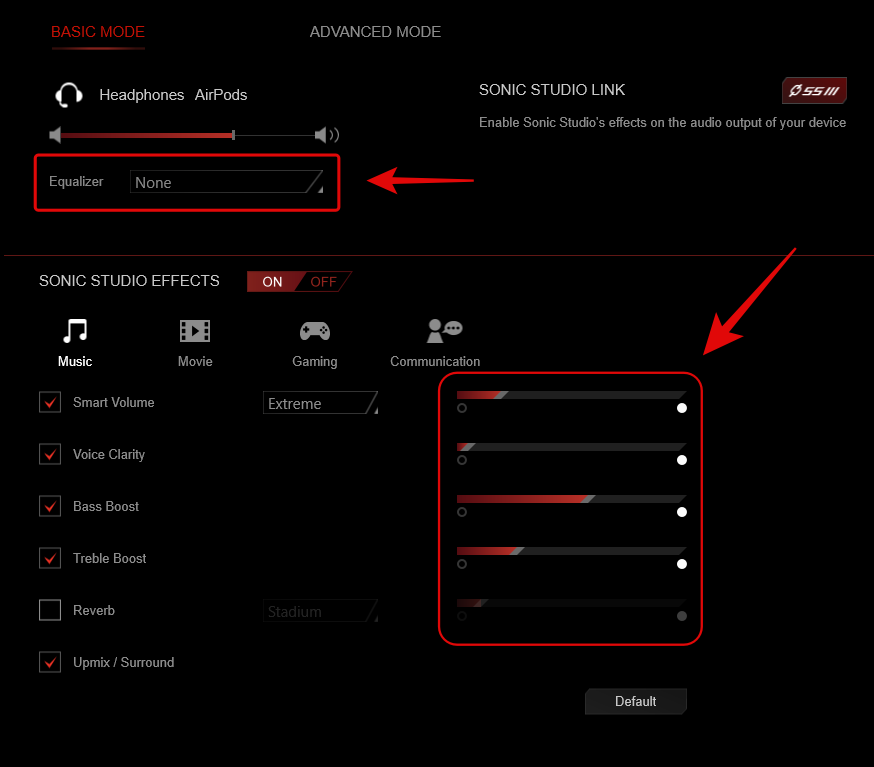
Airpods의 배터리 상태를 보는 방법
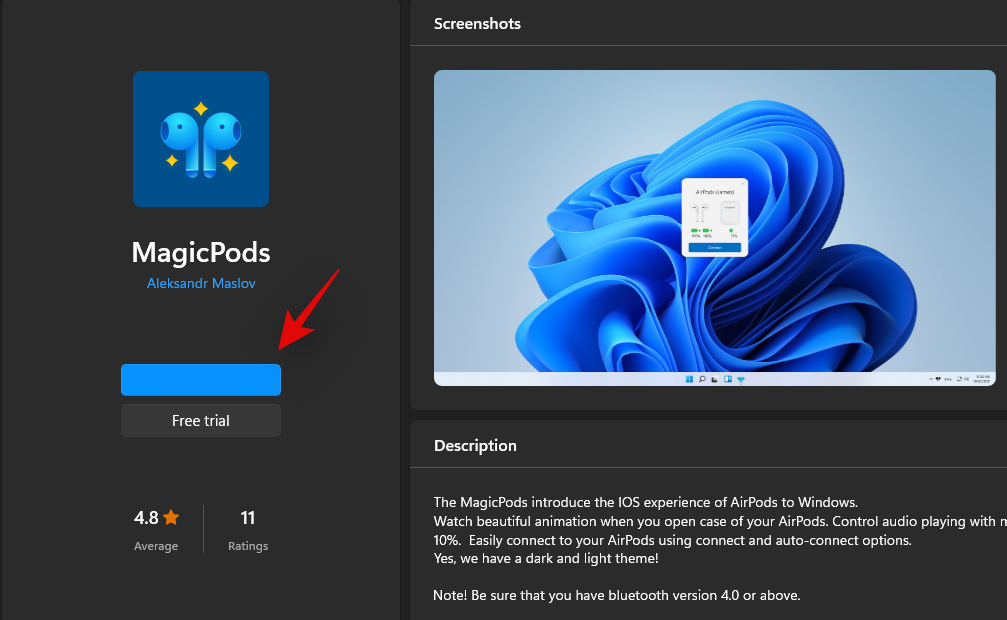
여기에서 타사 앱을 사용하여 Airpods의 배터리 상태를 볼 수 있습니다. 배터리 상태를 볼 수 있을 뿐만 아니라 귀 감지, 아름다운 애니메이션 및 화면 창 타일도 사용할 수 있는 유료 앱인 Magicpods를 사용하는 것이 좋습니다. Magicpods에는 이 링크를 사용하여 Microsoft Store에서 사용할 수 있는 평가판도 있습니다.
Windows 11에서 재생을 제어할 수 있나요?
예! 이는 Windows 11에서 바로 작동하는 것 같습니다. Spotify와 YouTube(Microsoft Edge)에서 재생을 제어하려고 시도했는데 둘 다 Airpod(1세대) 쌍에서 완벽하게 작동하는 것 같았습니다.
그러나 현재 Windows 자체 내에서 탭하고 누르는 동작을 사용자 정의할 수 있는 방법은 없습니다. 그러나 iOS 또는 Mac 장치에서 Airpod 쌍을 사용자 정의할 수 있으며 사용자 정의는 Windows 11에서도 작동합니다.
최상의 오디오 품질을 얻는 방법
Airpods에서 최대 오디오 품질을 얻으려면 아래 가이드를 사용하여 다음 서비스를 비활성화하는 것이 좋습니다. 마이크를 사용하는 기능은 상실되지만 PC에서 가능한 최상의 오디오 품질을 얻을 수 있습니다. 시작하자.
시작 메뉴를 실행하고 '제어판'을 검색한 후 검색 결과에서 동일한 항목을 실행하세요.
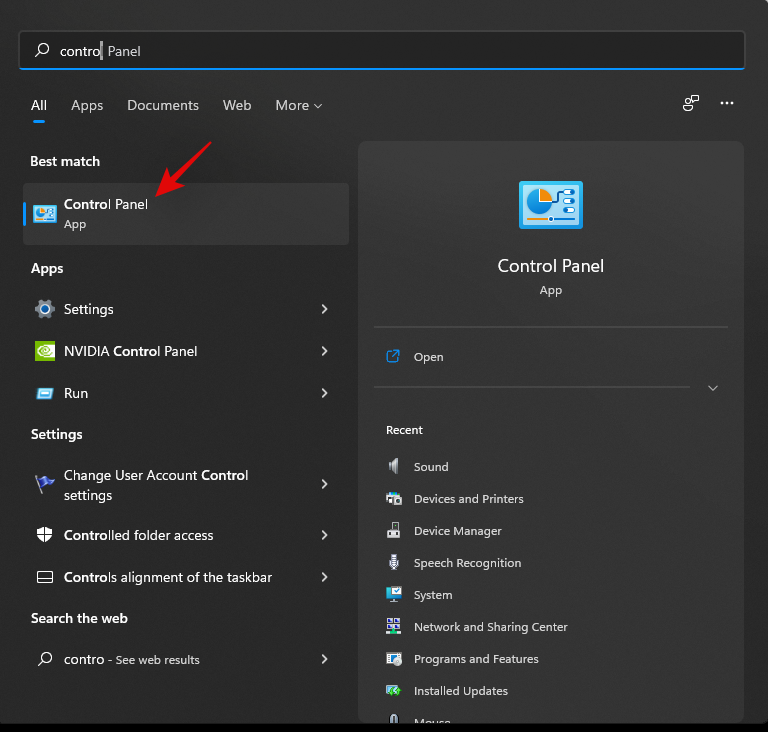
오른쪽 상단의 드롭다운 메뉴를 클릭하고 '큰 아이콘'을 선택합니다.
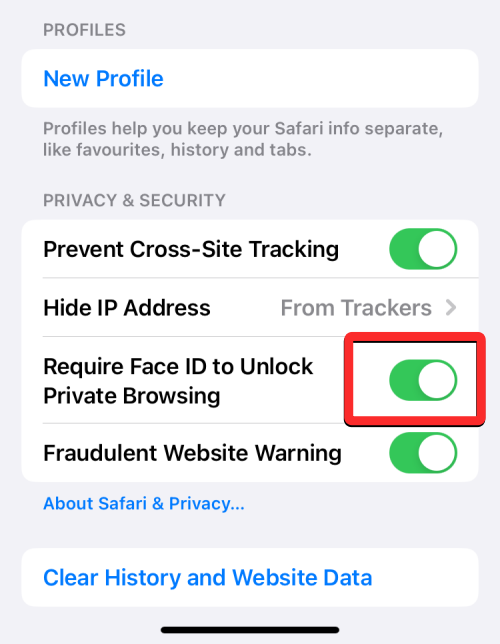
'장치 및 프린터'를 클릭하세요.
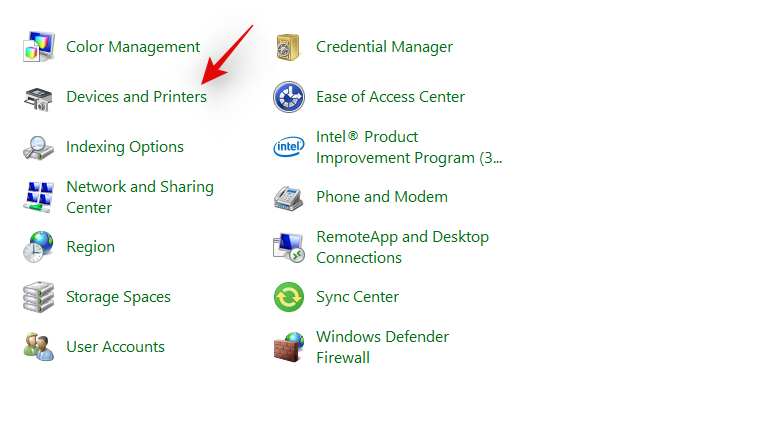
목록에서 Airpod 쌍을 클릭하여 선택한 다음 Alt + Enter키보드를 누릅니다.
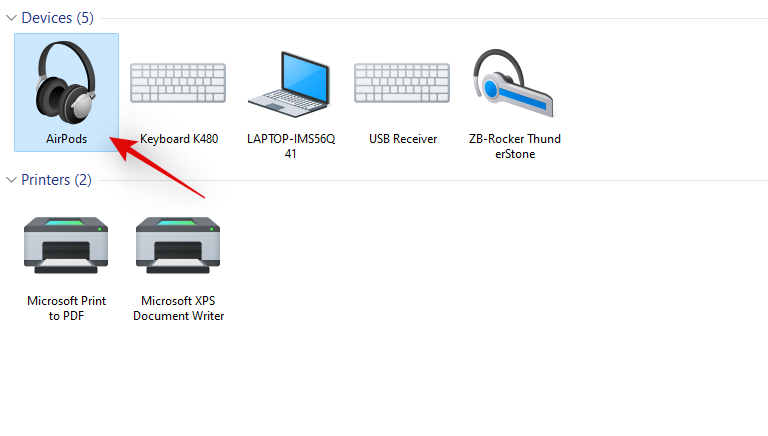
클릭하여 화면 상단의 '서비스' 탭으로 전환하세요.
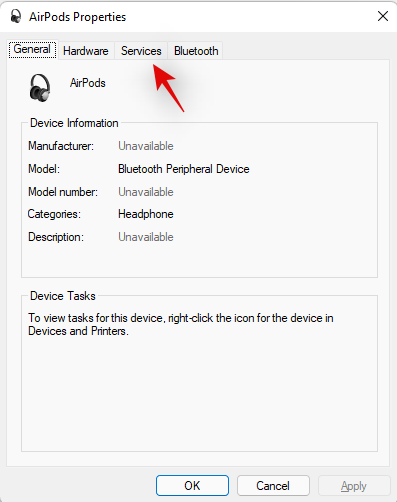
이제 화면의 목록에서 동일한 서비스를 선택 취소하여 다음 서비스를 비활성화하십시오.
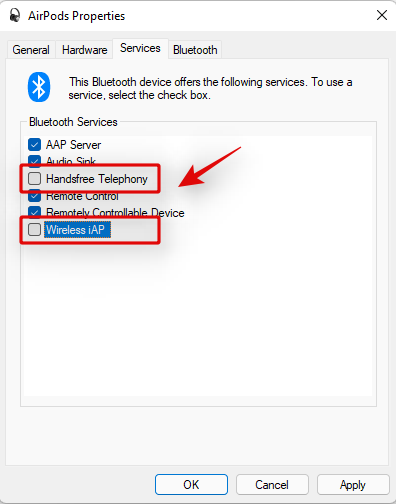
변경 사항을 저장하려면 '확인'을 클릭하세요.
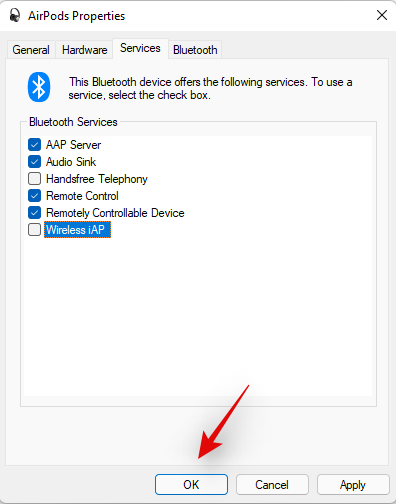
이제 PC를 다시 시작하는 것이 좋습니다. 다시 시작하면 PC에서 44Khz – 48KHz 오디오를 즐길 수 있습니다.
Airpod를 Windows에 연결하는 데 문제가 있습니까? 먼저 Airpod를 재설정하세요!
Airpod를 소유한 모든 장치와 다시 페어링해야 하므로 불편할 수 있습니다. 그러나 이는 Windows의 오디오 또는 연결과 관련하여 발생할 수 있는 대부분의 문제에 대해 알려진 해결 방법입니다. Airpod를 재설정하면 새로 시작할 수 있으며 먼저 Windows와 페어링하면 모든 것이 의도한 대로 작동하는 데 도움이 됩니다. 아래 가이드를 사용하여 쌍을 재설정한 다음 위 가이드를 사용하여 Windows에 연결하세요.
참고: PC에서 Airpod를 장치로 제거했는지 확인하세요. 이 게시물의 가이드를 사용하여 먼저 제어판에서 제거한 다음 장치 관리자에서 제거하는 것이 좋습니다(표시되는 경우).

Airpod를 재설정하는 것은 매우 간단한 과정입니다. Airpod를 케이스에 넣고 몇 분 동안 그대로 두십시오. 이제 돌아와서 뚜껑을 열고 Airpod 뒷면의 설정 버튼을 약 15초 동안 누르세요. 그러면 표시등이 호박색으로 깜박인 다음 흰색으로 변하는 것을 볼 수 있습니다. 이제 덮개를 닫고 페어링 모드로 들어가서 Windows 11 PC에 새로운 장치로 연결해 보세요.
모든 것이 올바르게 진행되면 장치에서 오디오 및 연결이 작동해야 합니다. 이제 위의 가이드를 사용하여 Airpod를 의도한 대로 구성할 수 있습니다.
화상 회의 앱에서 AirPods를 어떻게 사용하나요?
이는 BT 드라이버 버전과 Windows 11 또는 Windows 10을 사용하는지 여부에 따라 다릅니다. Windows 10을 사용하는 경우 Airpods는 두 개의 다른 장치로 표시됩니다. 하나는 'Airpods Hands-Free'이고 다른 하나는 'Airpods 스테레오'입니다. . Windows 11과 호환되는 최신 PC를 사용하고 있다면 대부분의 경우 Airpods는 스마트 전환이 이미 활성화된 하나의 장치로 표시됩니다. 그러나 이전 BT 어댑터나 이전 BT 드라이버가 있는 경우 실제로 시스템에도 두 개의 장치로 표시됩니다.
여기서 비결은 두 대의 기기가 있는 경우 화상 회의 앱에서 Airpods를 사용하려고 할 때 'Airpods 핸즈프리 통화'를 선택하는 것입니다. 전화 통신 서비스가 있는 경우 이전에 비활성화했다면 다시 활성화하십시오. 이후에는 시스템에서 관리 가능한 오디오 품질을 얻으려면 마이크 레벨을 높여야 합니다.
마지막으로 일부 앱은 Airpods, 즉 Microsoft Teams에서 오디오 문제가 있는 것으로 악명이 높습니다. 안타깝게도 Microsoft Teams 및 기타 영향을 받는 앱에서 마이크가 작동하도록 하는 유일한 방법은 장치의 오디오 속성에서 '듣기'를 활성화하는 것입니다. 그러나 이는 듣기가 활성화된 상태에서 사용자의 목소리를 듣게 되는 단점이 있습니다.
일부 앱에서는 왜 볼륨을 조절할 수 없나요?
오디오 출력 장치를 독점적으로 제어하는 일부 앱에서는 앱을 사용할 때 오디오나 볼륨을 조정할 수 없습니다. 이는 특히 웹 앱을 사용할 때 화상 회의 서비스를 괴롭히는 또 다른 문제입니다.
이 문제가 발생하면 앱을 닫고 볼륨을 적절한 수준으로 조정한 다음 PC에서 다시 시작하는 것이 좋습니다. 이것이 옵션이 아닌 경우 웹 앱 대신 데스크톱 앱을 사용하여 화상 통화 중에 볼륨 출력을 의도한 대로 제어할 수 있습니다.
이 가이드가 Windows 11의 Airpods에 익숙해지는 데 도움이 되었기를 바랍니다. 완전하지는 않지만 이제 Windows 11은 Airpods와 페어링할 때 몇 가지 기본 연결 및 오디오 개선 사항을 제공합니다. 당신의 경험은 어땠나요? 문제가 발생했나요? 아래 댓글 섹션에서 자유롭게 의견을 공유해 주세요.
관련된:
오류나 충돌이 발생하는 경우, Windows 11에서 시스템 복원을 수행하여 장치를 이전 버전으로 롤백하는 단계를 따르세요.
마이크로소프트 오피스의 최고의 대안을 찾고 있다면, 여기 6가지 훌륭한 솔루션이 있습니다.
이 튜토리얼은 명령 프롬프트를 특정 폴더 위치에서 열 수 있는 윈도우 데스크탑 바로가기 아이콘을 만드는 방법을 보여줍니다.
자리를 비운 동안 다른 사람이 컴퓨터에 접근하지 못하게 하려면? 윈도우 11에서 화면을 잠그는 효율적인 방법들을 시도해 보세요.
최근 업데이트 설치 후 컴퓨터에 문제가 있는 경우 손상된 Windows 업데이트를 수정하는 여러 가지 방법을 찾아보세요.
Windows 11의 내레이터 기능에 짜증이 나십니까? 여러 가지 쉬운 방법으로 내레이터 음성을 비활성화하는 방법을 알아보세요.
Windows 11 PC에서 삭제 확인 대화 상자를 비활성화하고 싶으신가요? 이 기사를 통해 다양한 방법을 확인해보세요.
여러 개의 이메일 수신함을 유지하는 것은 특히 중요한 이메일이 양쪽에 도착하는 경우 골칫거리가 될 수 있습니다. 이 기사에서는 PC 및 Apple Mac 장치에서 Microsoft Outlook과 Gmail을 동기화하는 방법을 보여줍니다.
키보드가 중복 공백을 입력하는 경우 컴퓨터를 재시작하고 키보드를 청소하세요. 그런 다음 키보드 설정을 확인하세요.
원격 데스크톱을 통해 컴퓨터에 연결할 때 "Windows는 프로파일을 로드할 수 없기 때문에 로그온할 수 없습니다." 오류를 해결하는 방법을 보여줍니다.






